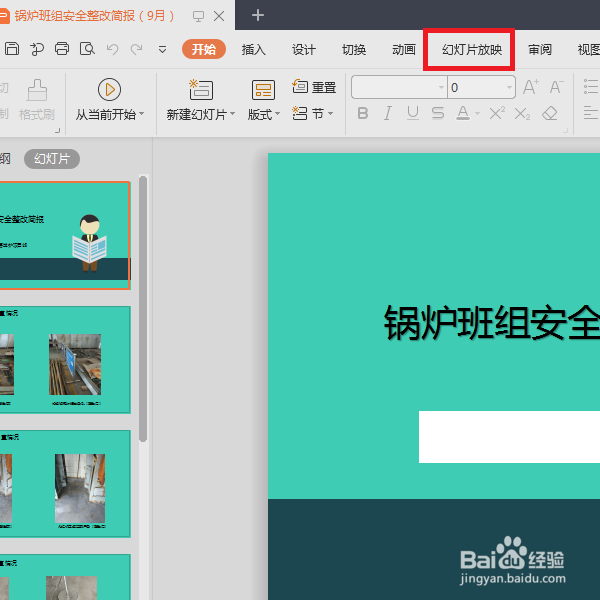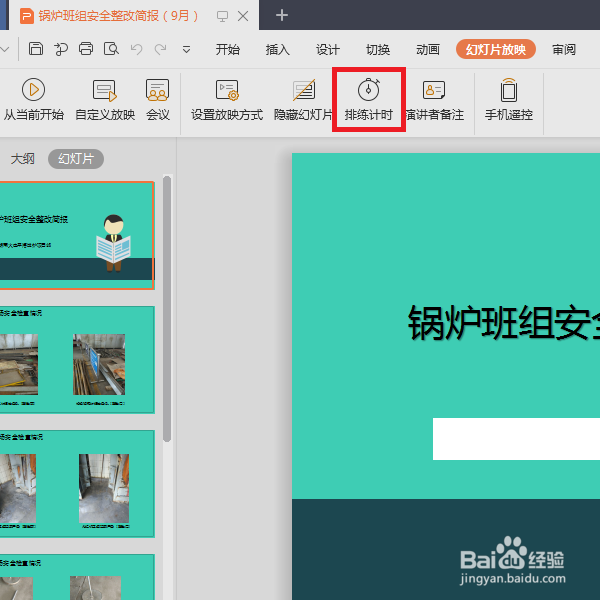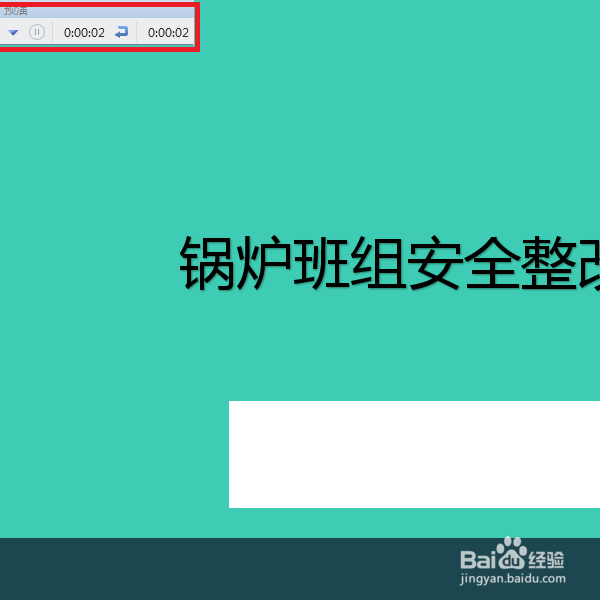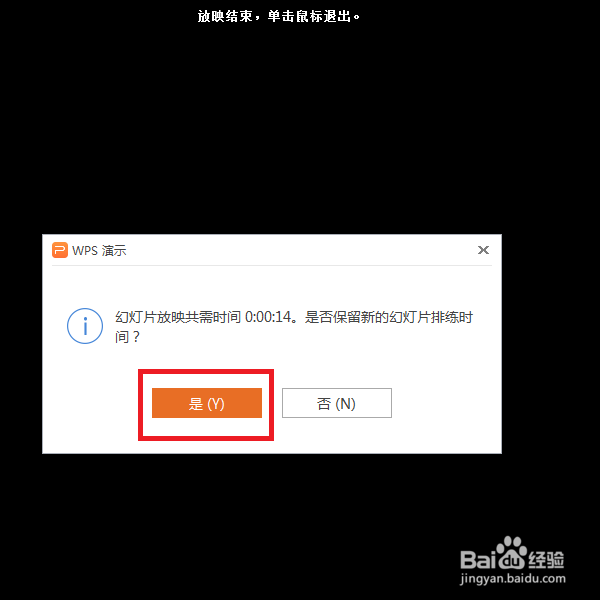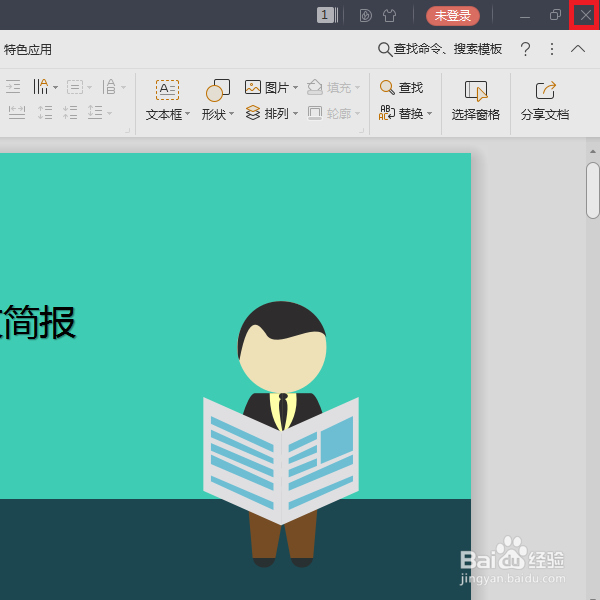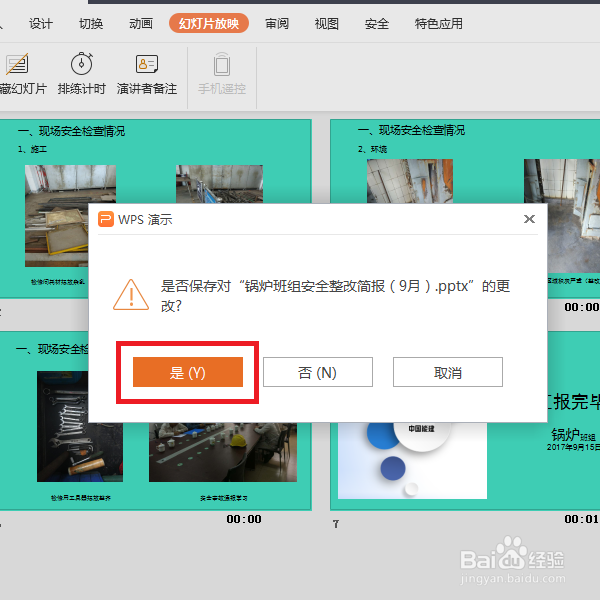幻灯片PPT如何设置自动播放
1、以使用WPS Office办公软件为例,双击桌面上的PPT文件演示文稿,打开PPT软件主页面。
2、接下来,在打开的演示文稿页面中,点击页面顶部“幻灯片放映”菜单项。
3、接下来,在展开的幻灯片文件放映功能按钮中,点击“排练计时”菜单项。
4、接下来,将进入幻灯片文件放映页面,此时可以看到页面左上角有一个计时功能展示。
5、幻灯片文件放映完毕之后,在弹出的对话框中,点击“是”按钮,来保留软件记录的幻灯片文件放映时间。
6、接下来,返回到幻灯片文件放映页面,点击选择“从头开始”选项。
7、接下来,幻灯片文件将进入放映页面,此时将会按照之前记录的时间进行自动放映。
8、放映结束之后,在软件主页面右上角,点击“关闭”按钮,关闭打开的PPT幻灯片文件。
9、最后,在弹出的页面中,点击“是”按鸵晚簧柢钮,保存对该PPT文件的修改,再次放映该幻灯片文件时,就会自动进行播放。
声明:本网站引用、摘录或转载内容仅供网站访问者交流或参考,不代表本站立场,如存在版权或非法内容,请联系站长删除,联系邮箱:site.kefu@qq.com。
阅读量:26
阅读量:37
阅读量:86
阅读量:36
阅读量:30